L.P.P 掲示板のご利用方法
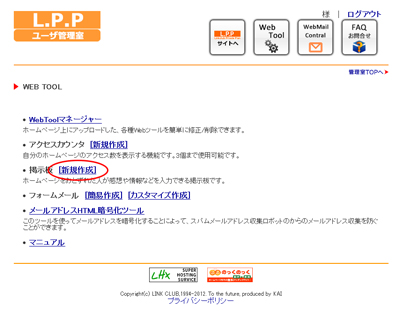 |
ステップ1まず管理室の「WebTool」より、掲示板の「新規作成」リンクをクリックしてください。 |
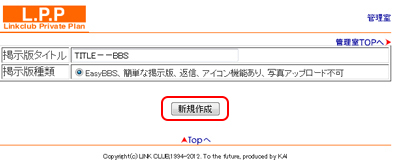 |
ステップ2掲示板のタイトルを設定します。「新規作成」ボタンをクリックすれば作成は完了します。 |
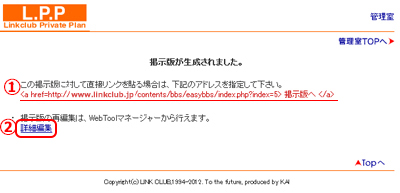 |
ステップ3ホームページに掲示板のリンクを設置します。
|
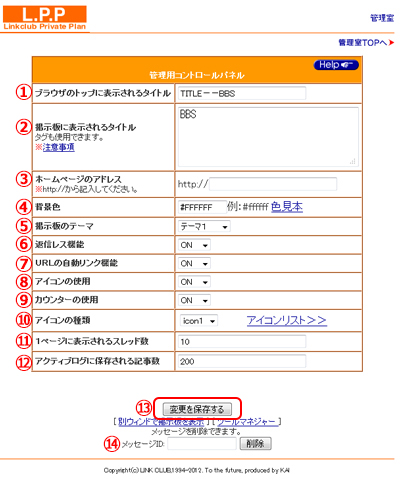 |
ステップ4掲示板の設定とデザインを変更します。
※「"(ダブルクォーテーション)」はご使用になれませんのでご注意ください。 ※余り大きな数字を入力しますとページの表示が極端に遅くなり、閲覧者の環境に負荷を与える事もあります。 |
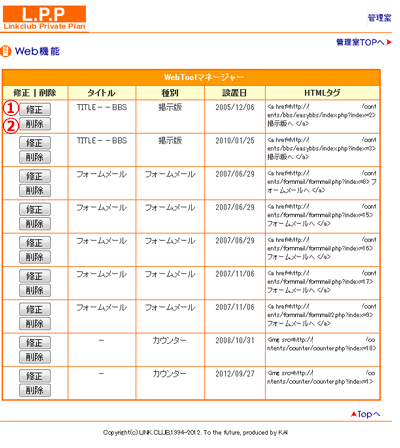 |
ステップ5設定が完了すると、WebToolマネージャーに設定内容が表示されます。このページでも、HTMLリンクを確認できます。
|
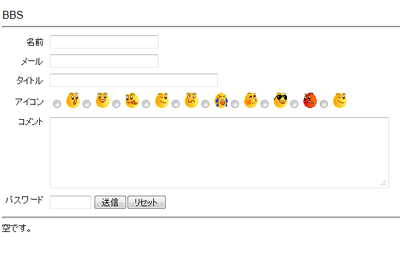 |
ステップ6設置したリンクをクリックすると、このような画面になります。以上で掲示板の作成は完了です。 |